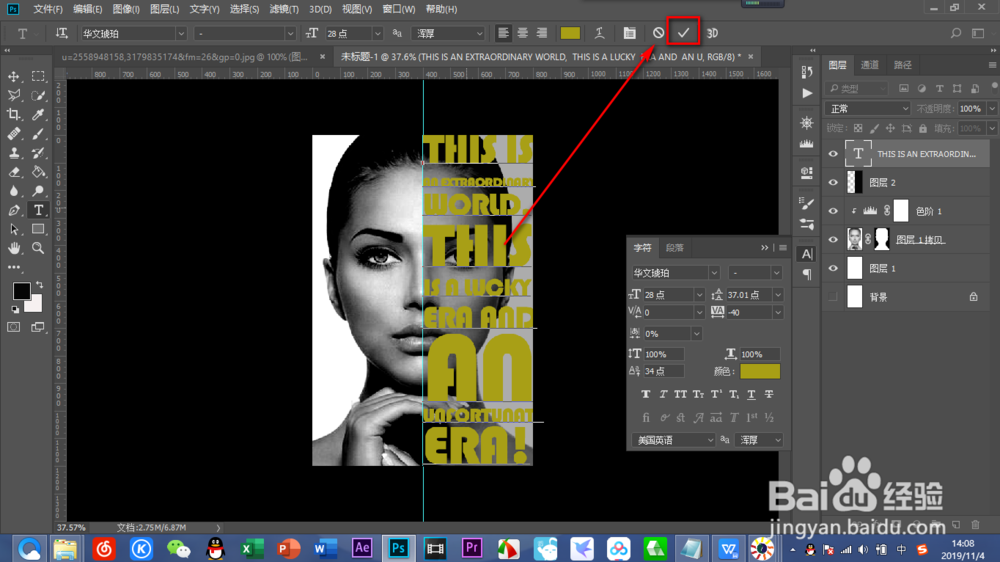1、首先降低填充部分的透明度方便文字对齐。

2、点击工具栏的文字图标。
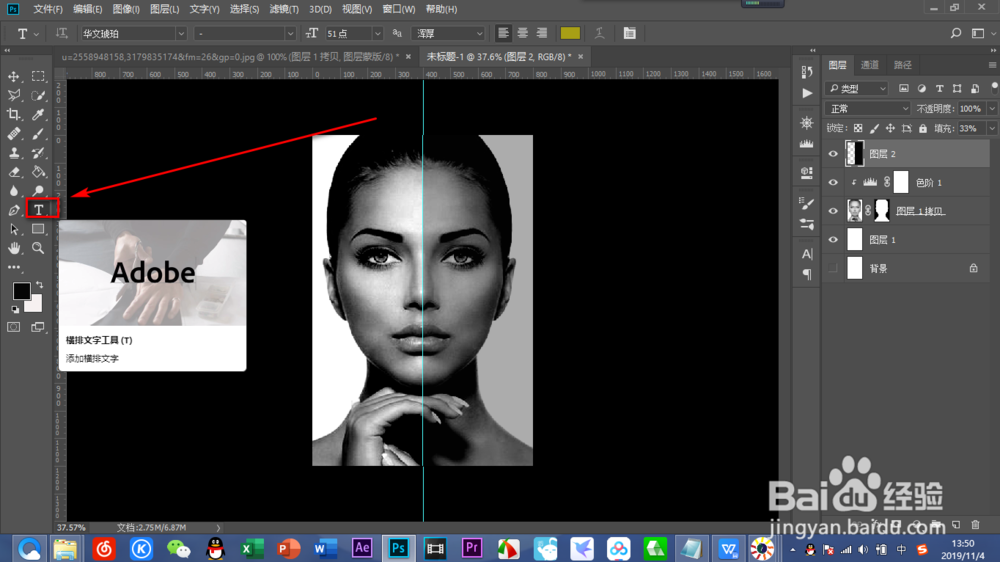
3、在需要打字的地方点击一下,有时候会看到光标过大或过小,一般自己输入一个字后,选中文字将大小调节合适即可。
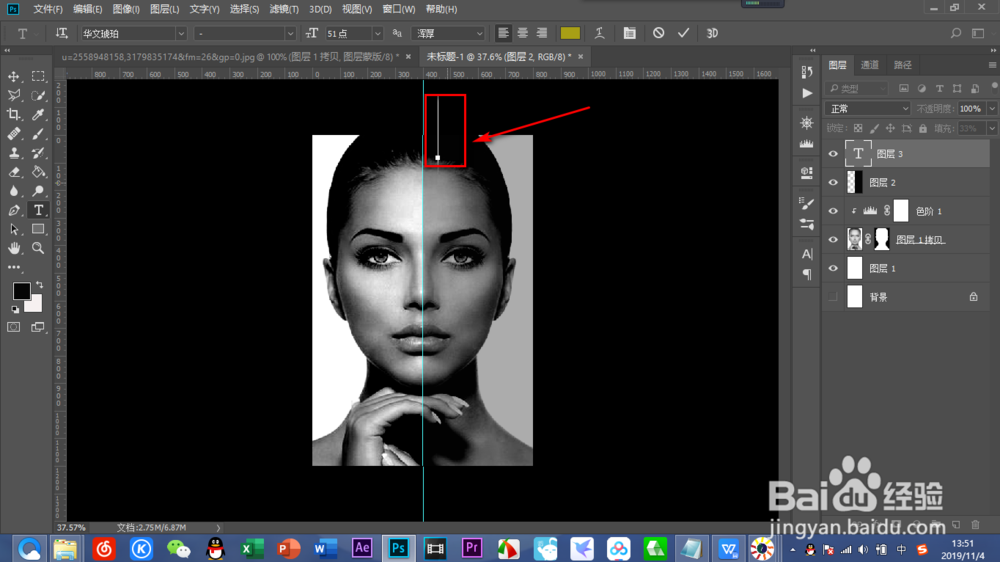
4、复制粘贴一段文字,按下快捷键Ctrl+t,出现文字设置面板。
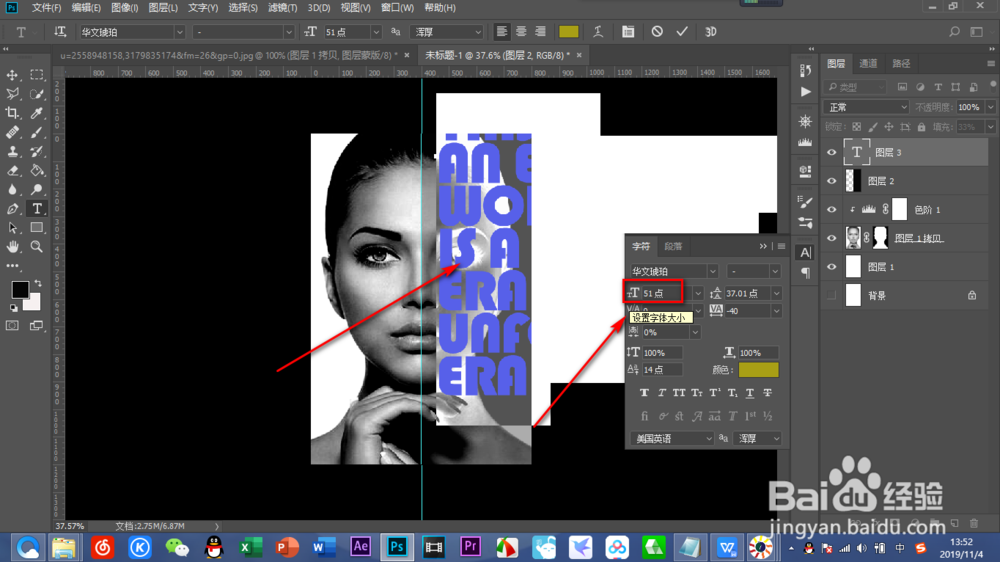
5、选中一行文字,点击文字间距调节按钮,左右滑动鼠标可以调节上下位置。
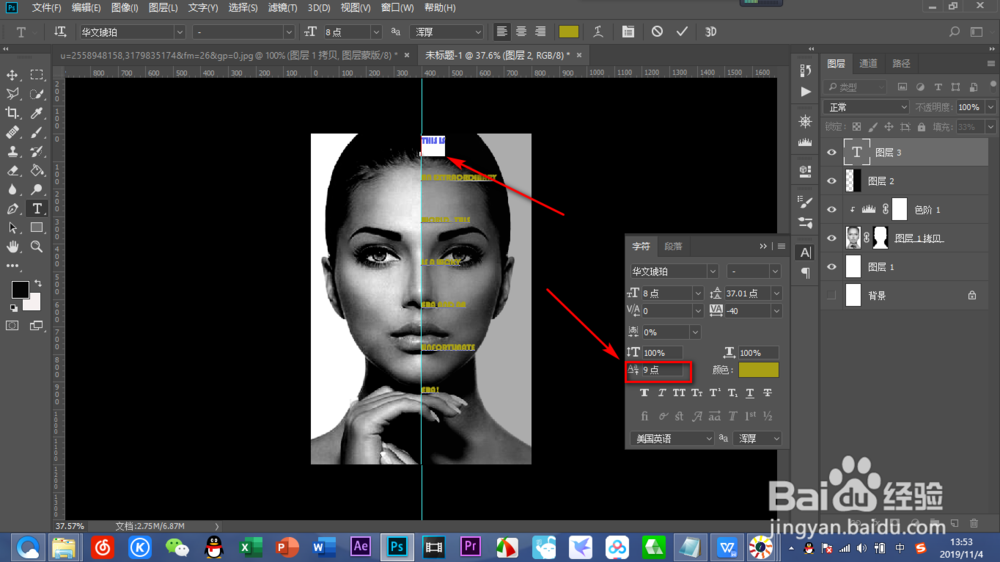
6、将每行文字进行合适的调节,得到下图效果。
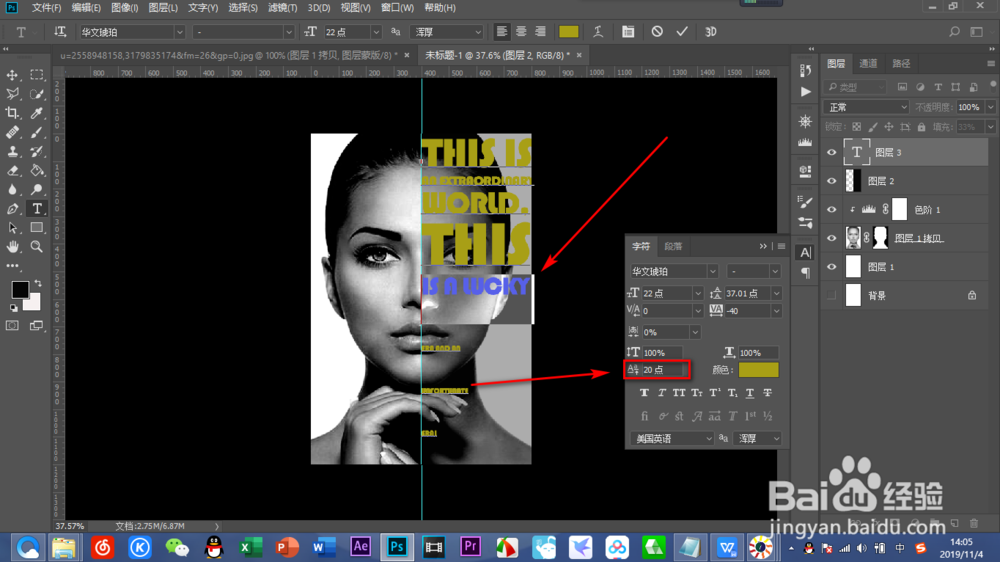
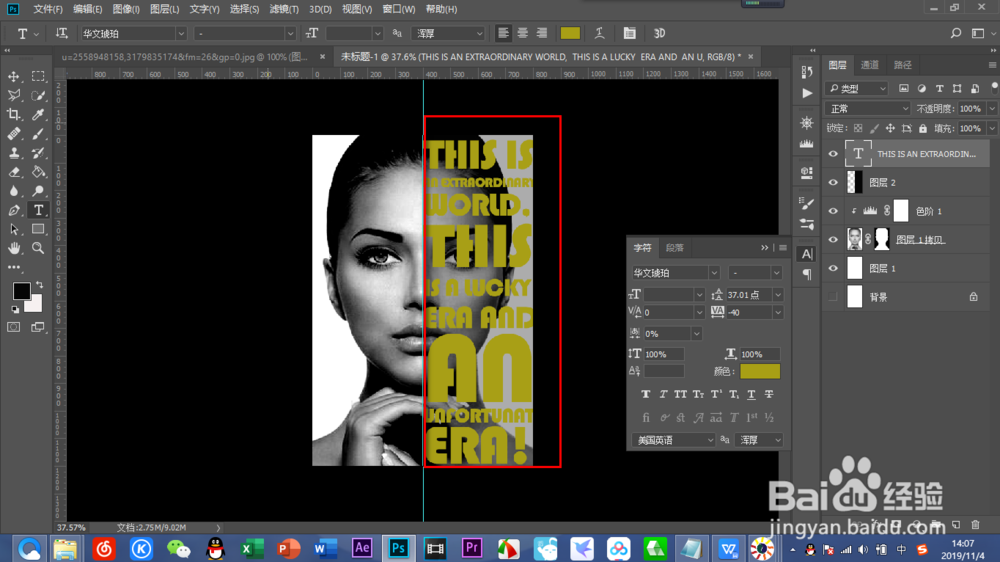
7、最后点击上方小对号,或者回车键。
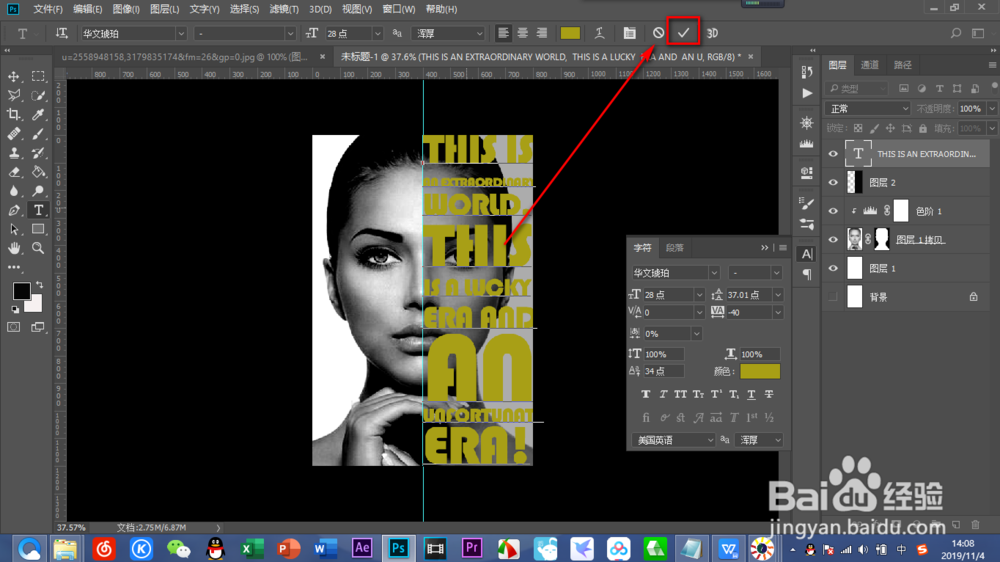
时间:2024-10-26 22:37:48
1、首先降低填充部分的透明度方便文字对齐。

2、点击工具栏的文字图标。
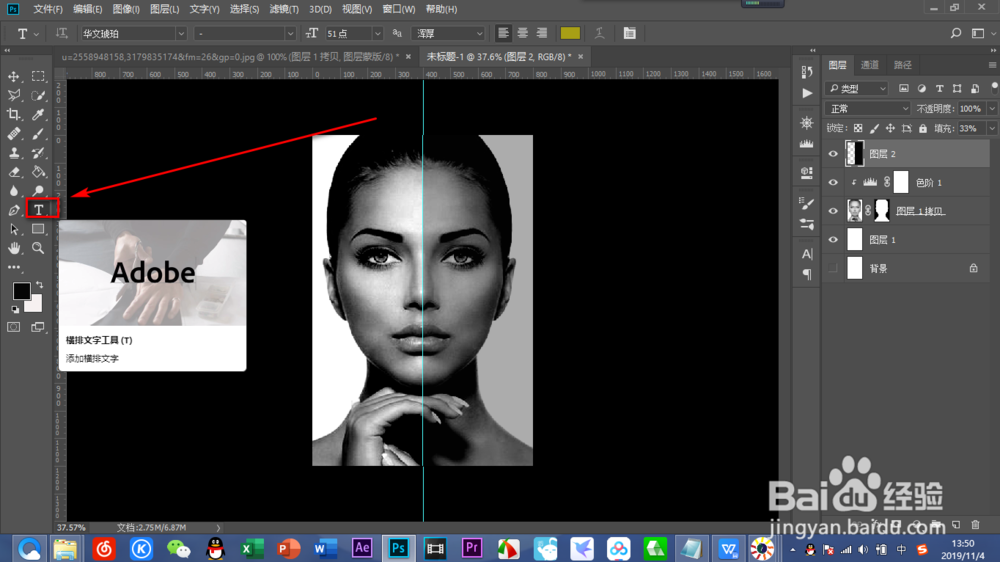
3、在需要打字的地方点击一下,有时候会看到光标过大或过小,一般自己输入一个字后,选中文字将大小调节合适即可。
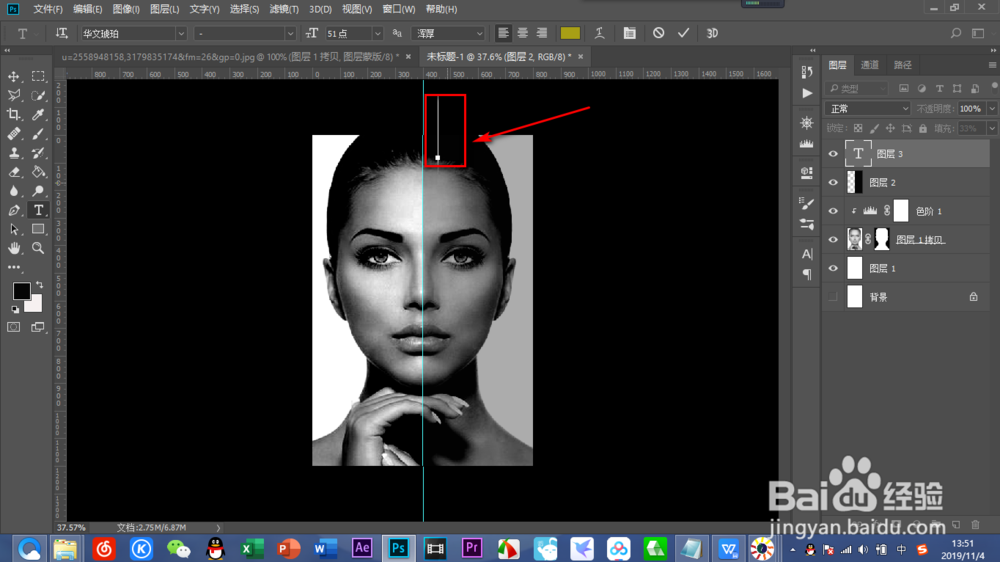
4、复制粘贴一段文字,按下快捷键Ctrl+t,出现文字设置面板。
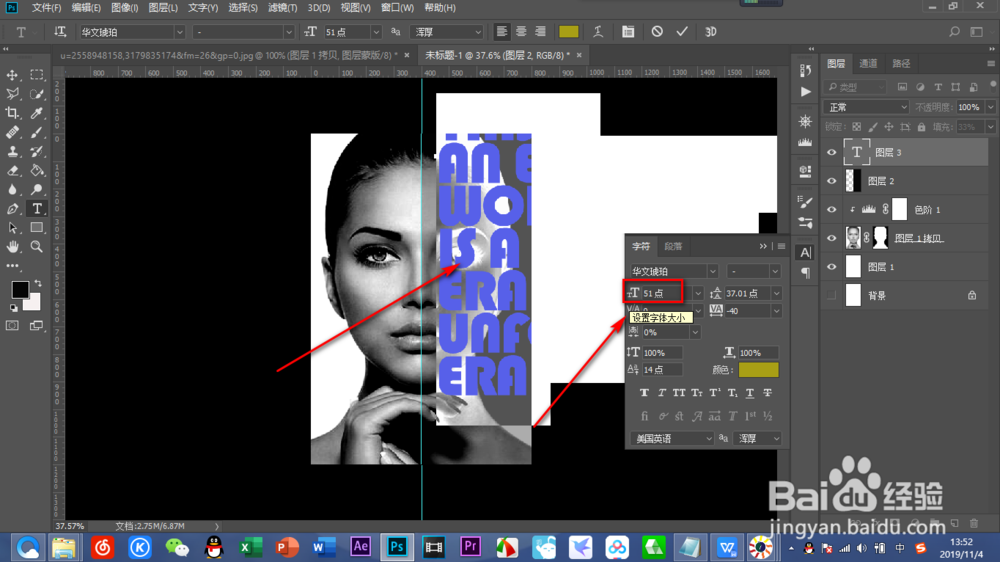
5、选中一行文字,点击文字间距调节按钮,左右滑动鼠标可以调节上下位置。
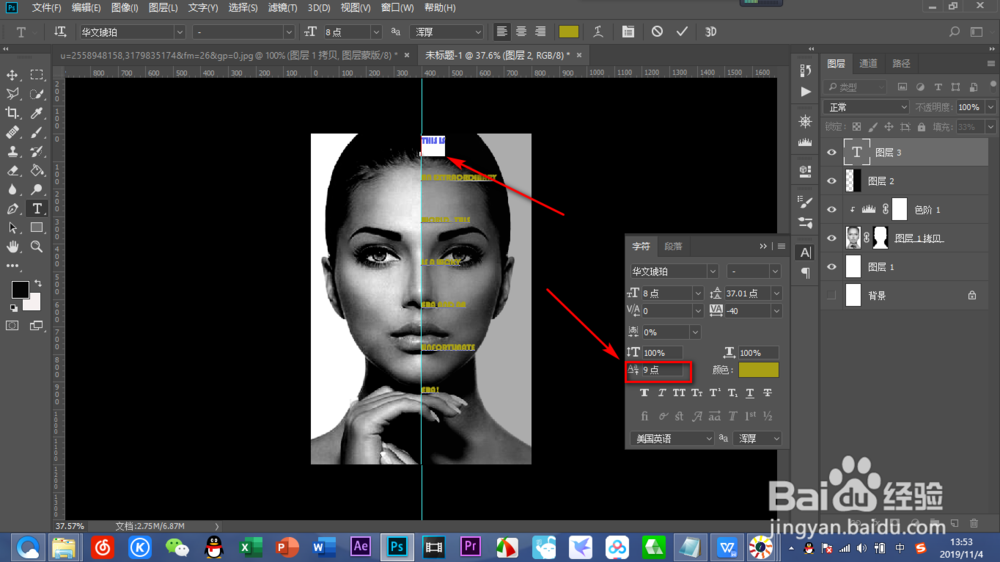
6、将每行文字进行合适的调节,得到下图效果。
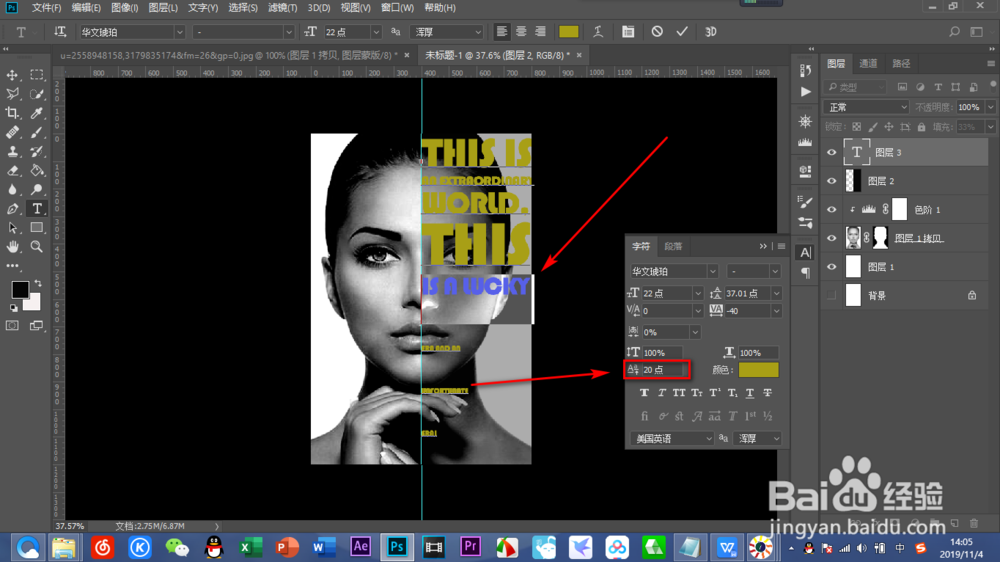
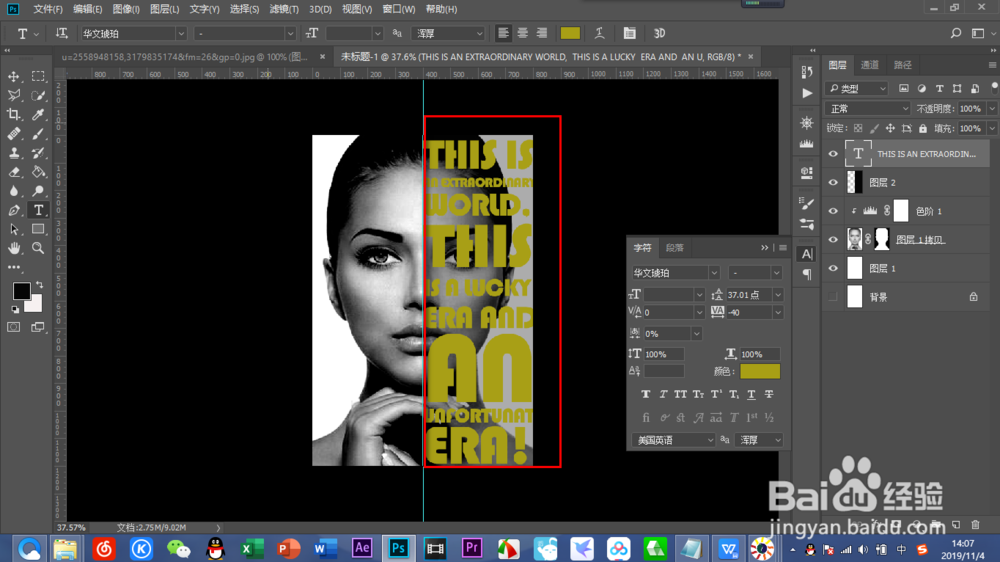
7、最后点击上方小对号,或者回车键。